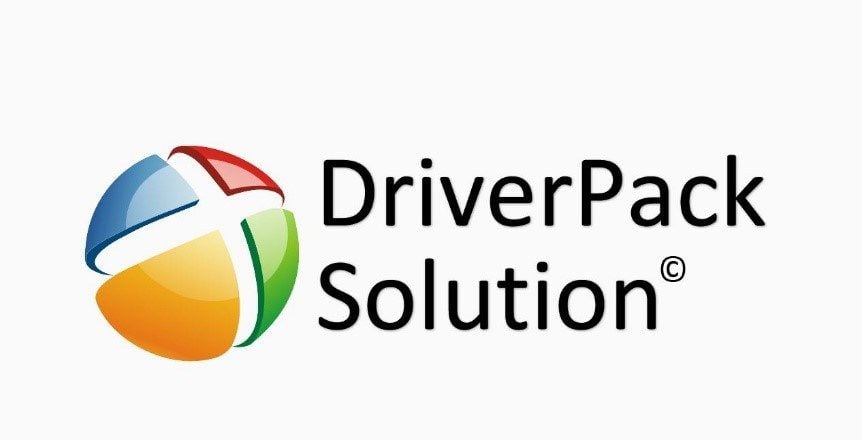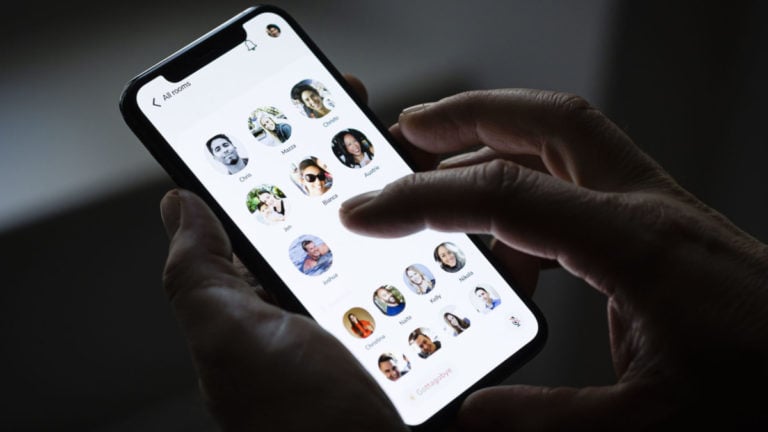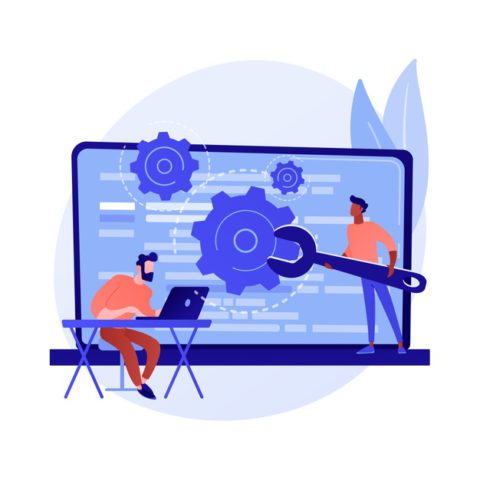Existen controladores para la interacción de dispositivos periféricos con el sistema operativo. Para este último se lanzan diversas actualizaciones que aumentan la estabilidad, eliminan conflictos y mejoran la compatibilidad. En algunos casos, esto tiene un efecto positivo en la velocidad de la computadora, por ejemplo, en juegos con abundantes gráficos pesados.
Por lo tanto, los usuarios quieren saber cómo actualizar los controladores utilizando DriverPack Solution , una utilidad muy común creada por un equipo de desarrolladores nacionales. Esto será discutido abajo.
Usando el paquete de controladores
Esta aplicación cuenta con una enorme base de datos de controladores para una amplia variedad de dispositivos. La utilidad actualiza los controladores existentes y agrega los que faltan. DriverPack está disponible en tres versiones:
- Versión en línea. El más descargado y recomendado para usuarios ocasionales e inexpertos. Los controladores necesarios se descargan de Internet. El uso del «Online Driverpack» supone que hay una tarjeta de red que funciona en la PC o computadora portátil.
- Edición de red. Es la versión en línea del Driver Pack con todos los controladores del adaptador de red incluidos.
- Versión fuera de línea de DriverPack. Contiene la base de datos más grande de controladores para más de 40 categorías de dispositivos. Además, el paquete incluye aplicaciones comunes entre la mayoría de los usuarios, como Yandex Browser, Opera, WinRAR, Skype y otras. Todo el conjunto pesa más de 20 gigabytes. DriverPack Offline está diseñado para la instalación de controladores sin conexión cuando no hay acceso a Internet. Es preferible descargar esta versión mediante torrent en otra computadora.
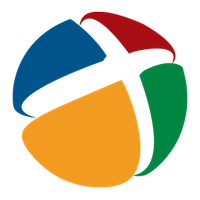
Cuando se utiliza DriverPack Online, la aplicación se conecta a Internet, analiza los controladores y programas instalados en la PC y busca actualizaciones.
Después de iniciar la aplicación, aparece una ventana de diagnóstico, en la que también hay 3 casillas de verificación para la configuración preliminar:
- Ejecutar en modo «experto». Si marca esta casilla, estarán disponibles funciones avanzadas, por ejemplo, seleccionar y deshabilitar controladores o software individuales, mostrar información de la versión y acceder a cambiar la configuración de DRP. También puede acceder a este modo desde el modo habitual haciendo clic en el enlace en la parte inferior de la ventana.
- Sonido en la aplicación.
- Asistente de voz. Proporciona recomendaciones para trabajar con DriverPack.
Cabe señalar que en el modo habitual, la instalación de todos los controladores se realiza de forma automática, «con un solo clic». La marca y el modelo (para una computadora portátil) o, para computadoras de escritorio, el modelo de la placa base aparecen en el lado izquierdo de la ventana. El modo experto muestra una lista de dispositivos y controladores disponibles para ellos. Si no es necesario instalar algunos de ellos, puede desmarcar las casillas.
Instalación de software útil
Además de actualizar sus controladores, DriverPack también le permite resolver algunos problemas más. Uno de ellos es la selección del software recomendado. Esta función se encuentra en la segunda pestaña: «Soft».
Normalmente, el equipo de desarrollo de DriverPack Solution sugiere instalar estas aplicaciones por los siguientes motivos:
- PotPlayer es un reproductor multimedia inteligente y versátil con códecs integrados, una alternativa a KMPlayer. Por el contrario, no contiene anuncios integrados, pero también tiene un conjunto similar de funciones y filtros de procesamiento.
- 7-Zip es un archivador gratuito.
- FastStone es un visor y editor de imágenes.
- PDF X-Change Viewer es un editor de PDF gratuito.

Desinstalar software cuestionable
En la siguiente pestaña, DRP ofrece eliminar aplicaciones dudosas de la computadora que pueden ralentizarse, mostrar anuncios intrusivos o cambiar la configuración del sistema.
Estos, según la versión del desarrollador de la utilidad, incluyen Format Factory, Apple Software Update y algunos otros. La duda de los programas está determinada por el porcentaje de usuarios que los eliminan.
Diagnóstico y configuración DRP
La pestaña Diagnóstico muestra información detallada sobre el hardware y el sistema operativo de su computadora o computadora portátil. En la sección de configuración, puede cambiar la configuración de DriverPack. Algunos de ellos se enumeran a continuación:
- Elija uno de más de 30 idiomas. También puedes hacer esto usando la lista en la columna de la izquierda.
- Especifique si desea almacenar los archivos de registro en la carpeta Roaming.
- Permitir la eliminación de archivos DRP temporales.
- Indique que es necesario crear un «punto de restauración».
Diagnóstico después de instalar los controladores.
Cuando se complete la instalación del controlador y la computadora se reinicie, comenzarán las pruebas del sistema. Todas las etapas van acompañadas de indicaciones del asistente de voz DriverPack. Este asistente se inicia si la casilla de verificación Diagnóstico de la computadora estaba configurada en «modo experto».
Primero, DRP preguntará al usuario si la aplicación le ayudó. Si la respuesta es negativa, podrás contactar rápidamente con el servicio de soporte técnico. Si el usuario responde «sí», la verificación continuará.
Luego aparecerá una lista de controladores que se han instalado correctamente. Aquellos que no se instalaron, por ejemplo, por incompatibilidad, se resaltarán por separado.
Después de eso, DRP ofrecerá reproducir el video con sonido para asegurarse de que no haya interrupciones ni retrasos. Esto probará el funcionamiento del adaptador de video y la tarjeta de sonido. En la siguiente etapa, DriverPack volverá a ofrecer al usuario la posibilidad de instalar aplicaciones para trabajar cómodamente. Este paso, así como algunas recomendaciones posteriores, por ejemplo, para acelerar Windows, se pueden omitir haciendo clic en un enlace discreto o en el botón del mismo nombre.
Después de eso, el usuario puede instalar utilidades del sistema que ayudan a que las aplicaciones y juegos se ejecuten sin errores:
- Direct X 9 para que los juegos antiguos se ejecuten correctamente en Windows 8 y 10.
- Visual C++. Requerido para que muchos controladores funcionen bien.
- Marco DotNet.
- Un conjunto dedicado de bibliotecas creadas por un grupo de entusiastas para ayudar a mantener su computadora funcionando con aún menos errores.
Además, DriverPack Solution puede desactivar con éxito las actualizaciones de Windows con un solo clic. Según el asistente de voz, esto ayudará a evitar apagados prolongados de la computadora. Si no es necesario cambiar la configuración de Windows Update, debe hacer clic en el botón correspondiente.
Después de pasar a la siguiente etapa, la aplicación DriverPack verificará los elementos de ejecución automática y luego la presencia de archivos residuales, y solicitará al usuario que elimine o deshabilite los elementos innecesarios.
En la penúltima etapa de la prueba, después de instalar los controladores, la utilidad ofrecerá informar a los desarrolladores de uno de los antivirus sobre un falso positivo para demostrar que DRP no representa una amenaza para la PC. La cuestión es que los componentes responsables de trabajar con los controladores pueden considerarse software potencialmente no deseado y algunos antivirus pueden bloquearlos. Las instrucciones para informar un falso positivo se encuentran en la página que se abre.
En la última página, el asistente de voz le ofrecerá unirse al equipo de desarrollo de DriverPack. Si lo desea, el enlace se puede copiar desde la información sobre herramientas y pegarlo en el navegador.
Después de hacer clic en el botón finalizar, la aplicación mostrará el resultado final. La ventana mostrará la cantidad de controladores instalados, aplicaciones útiles y la cantidad de espacio libre. Antes de salir de la utilidad, el usuario puede dar una calificación opcional en una escala de 0 a 10 puntos. Puede darse de baja de la encuesta haciendo clic en la cruz en la esquina superior derecha de la información sobre herramientas. Después de eso, el apagado completo de DriverPack estará disponible presionando el botón del mismo nombre o contactando al soporte técnico.
Conclusión
Por lo tanto, DriverPack Solution puede mejorar el rendimiento y la funcionalidad de la PC actualizando los controladores ya instalados y agregando los controladores faltantes. Si configura la utilidad correctamente, no solo podrá lograr el resultado deseado, sino también obtener programas útiles sin acciones innecesarias.